時間:2017-07-04 來源:互聯網 瀏覽量:
今天給大家帶來win10係統如何備份係統和還原係統,Win10正式版備份和恢複文件的方法,讓您輕鬆解決問題。
win10係統怎麼備份係統和還原係統 Win10正式版如何備份和恢複文件。我們在使用電腦的時候,總是會遇到很多我們需要去設置的情況。當我們需要去備份win10的係統的時候,我們應該怎麼去操作呢?一起來看看吧。
方法/步驟:
1、首先在win10桌麵右鍵點擊開始菜單,選擇控製麵板,如圖所示:
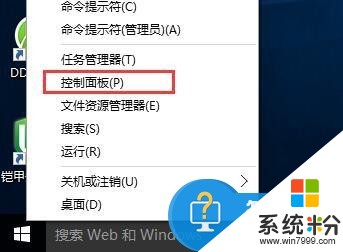
2、然後在彈出的控製麵板窗口中打開係統和安全,如圖所示:
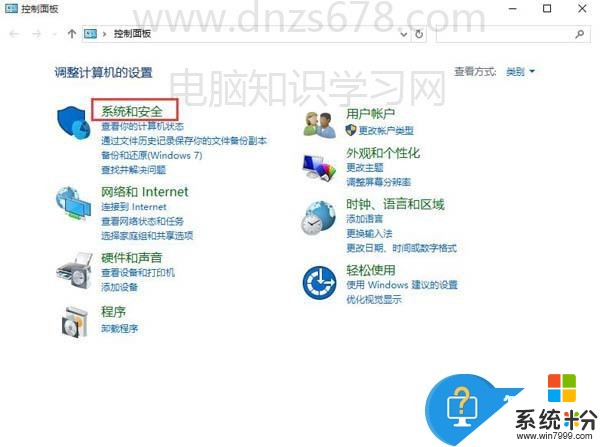
3、在係統和安全窗口中,找到備份和還原(windows7)並將其打開,如圖所示:
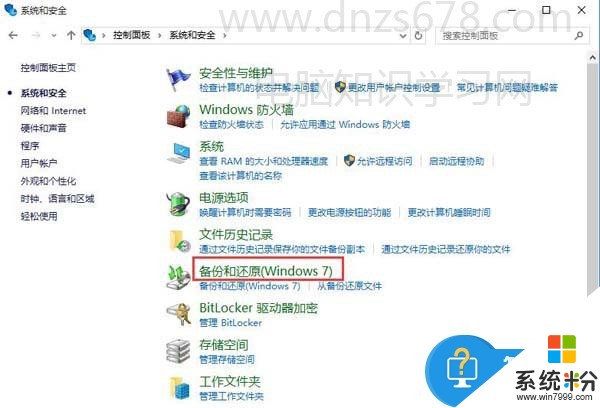
4、接著彈出備份和還原(windows7)窗口後,點擊左側的創建係統映像,如圖所示:
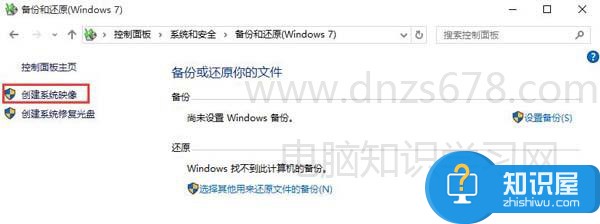
5、選擇一個足夠大的硬盤,然後點擊下一步,如圖所示:
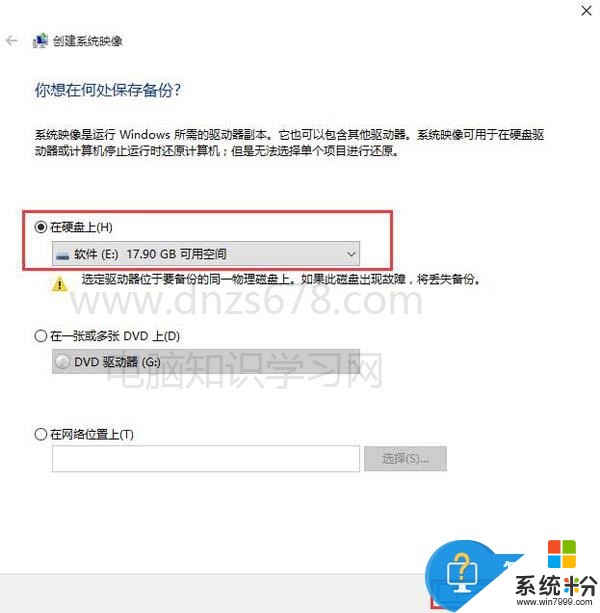
6、此時係統會掃描需要備份的文件,直接點下一步即可,如圖所示:
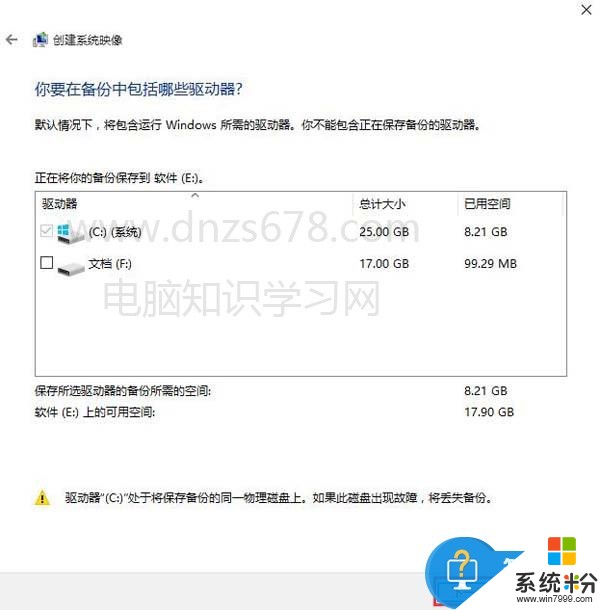
7、點擊“開始備份”,如圖所示:
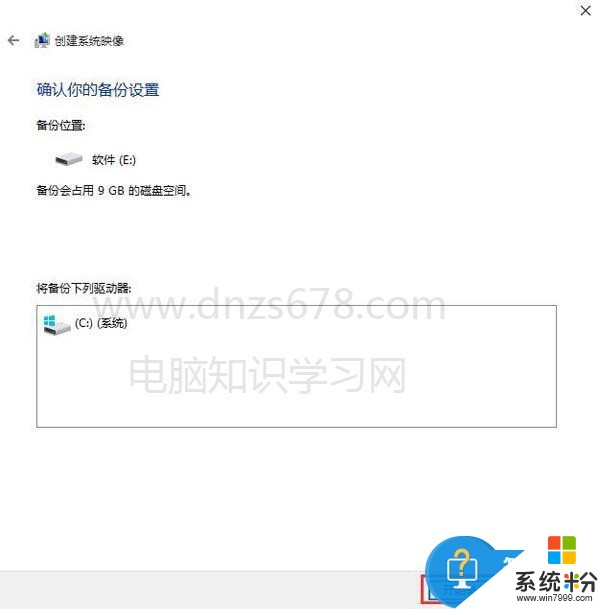
8、等待備份完成,備份時間由係統文件大小決定,如圖所示:
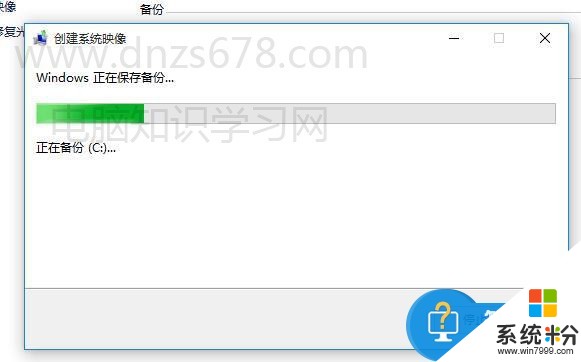
9、等待係統備份完成後,會彈出是否創建係統修複光盤,直接點“否”即可,然後點擊關閉,備份係統就算完成了,如圖所示:
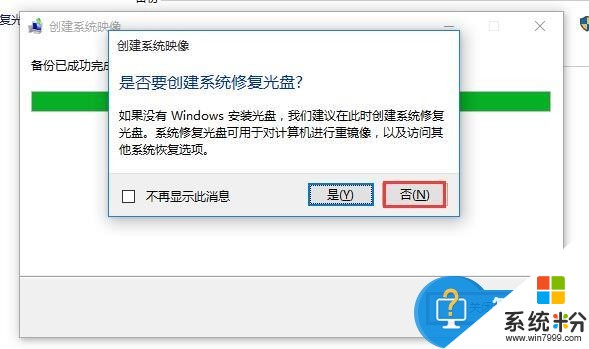
對於我們在遇到了需要對win10的係統進行備份的時候,我們就可以利用到上麵給你們介紹的解決方法進行處理,希望能夠對你們有所幫助。
以上就是win10係統如何備份係統和還原係統,Win10正式版備份和恢複文件的方法教程,希望本文中能幫您解決問題。